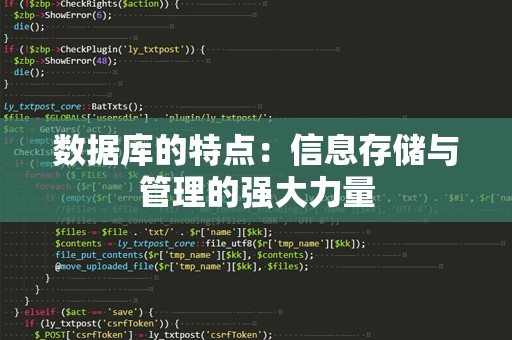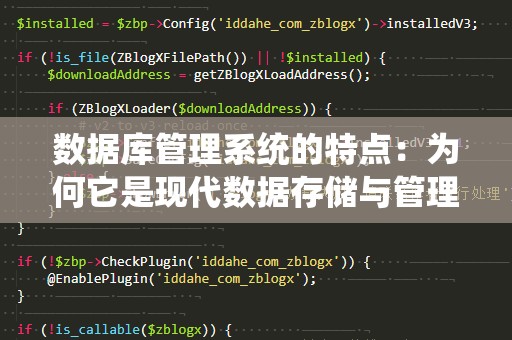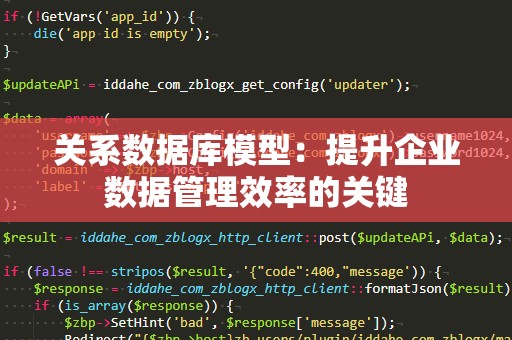在现代企业中,数据管理已经成为工作中不可或缺的一部分,如何高效地管理、查询和分析数据是每一位从事信息处理工作的人员都必须掌握的技能。而MicrosoftAccess作为一款强大的桌面数据库管理系统,凭借其直观的界面和丰富的功能,成为了许多人学习数据库管理的首选工具。
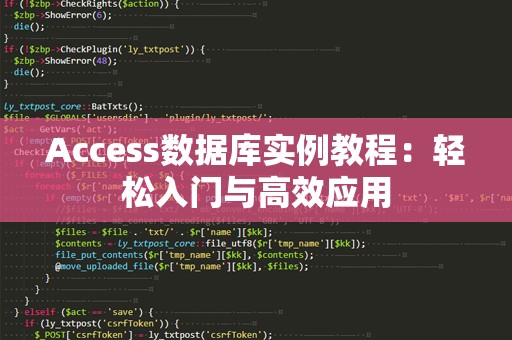
本文将为您提供一份详尽的Access数据库实例教程,通过一步步引导您掌握Access的基本操作,进而应用于实际工作中。无论您是初学者,还是希望通过实例提升实际应用能力的进阶用户,本文都能帮助您轻松上手,并在工作中实现数据的高效管理。
一、Access数据库基础知识
在开始实际操作之前,首先让我们了解一下Access的基本概念。Access是Microsoft公司推出的一款关系型数据库管理系统,专门用于小型到中型数据库的管理。它能够帮助用户创建、管理、查询和分析数据,具有以下几个重要特点:
界面简洁、易用:Access提供了图形化的用户界面,操作简单直观,便于用户进行数据输入、查询及报表设计。
强大的查询功能:Access的查询功能十分强大,不仅可以进行基础的筛选、排序,还能进行复杂的多表连接查询、聚合计算等操作。
支持多种数据格式:Access支持与Excel、Word、Outlook等MicrosoftOffice工具的无缝连接,方便数据的导入和导出。
可视化报表设计:Access不仅支持数据的录入与管理,还可以通过报表功能生成精美的报告,帮助企业快速制作业务报告。
二、创建数据库与表格
开始之前,我们需要先创建一个数据库。在Access中,数据库的创建非常简单。您只需打开Access软件,点击“文件”->“新建”,然后选择“空数据库”即可。输入一个数据库名称并选择保存位置后,点击“创建”按钮,数据库就创建好了。
在数据库创建完成后,您需要创建数据表来存储数据。表是数据库中最基本的存储单元,它由若干字段(列)组成,每个字段代表数据的一种属性。
以“学生信息管理系统”为例,我们可以创建一个包含以下字段的表格:
学生ID(主键):唯一标识每个学生。
姓名:学生的姓名。
年龄:学生的年龄。
性别:学生的性别。
班级:学生所在的班级。
联系电话:学生的联系电话。
在Access中创建表格时,点击“创建”选项卡下的“表设计”按钮,输入字段名称、数据类型(如文本、数字、日期等)以及是否为主键等信息。设计完成后,点击“保存”按钮即可保存该表。
三、数据录入与编辑
在创建好表格后,您可以开始向表中录入数据。点击“数据表视图”按钮,即可看到空白的表格,您可以直接输入数据。为了确保数据的准确性,您可以对字段设置数据类型、默认值、输入掩码等。
例如,在“联系电话”字段中,您可以设置输入掩码,使得用户只能输入符合格式的电话号码。这不仅能避免数据输入错误,还能提高数据的规范性。
四、查询数据
在数据录入后,我们常常需要对数据进行查询。在Access中,查询是最为强大的一项功能。通过查询,您可以快速筛选出符合特定条件的数据,甚至进行多表联合查询。
以“学生信息管理系统”为例,假设您希望查询出所有年龄在18岁以上的学生。您可以通过以下步骤实现:
点击“创建”选项卡中的“查询设计”按钮。
在弹出的对话框中,选择您要查询的表格,点击“添加”。
在查询设计界面中,双击“年龄”字段,并在“条件”行中输入“>18”。
点击“运行”按钮,Access将会显示所有符合条件的记录。
通过查询,您可以快速提取所需的数据,节省大量时间。
五、数据筛选与排序
除了查询,Access还支持对数据进行筛选和排序。在数据表视图下,您可以直接在表头点击字段名称进行排序,升序或降序排序。您还可以使用“筛选”功能,按照某些条件筛选数据。
例如,您可以筛选出所有年龄大于18岁的学生,并按照“姓名”字段进行字母排序,这样一来,查询结果将更为精准且易于分析。
以上只是Access数据库的一些基础功能,我们将深入介绍如何通过实例进一步提高您在工作中的数据库应用能力。
在前文中,我们已经介绍了Access的基础操作和常见功能,我们将通过更深入的实例,帮助您掌握一些高级操作,使您能够在实际工作中高效使用Access进行数据分析和管理。
六、数据关联与多表查询
在实际工作中,数据通常分散在多个表中,如何将这些数据进行有效的关联是数据库管理中的一个重要课题。Access提供了强大的表关联功能,通过设置表与表之间的关系,可以实现数据的联合查询。
例如,在我们的“学生信息管理系统”中,可能还会有一个“课程信息表”,记录每个学生所选的课程。假设该表格包含以下字段:
选课ID:唯一标识每一条选课记录。
学生ID:与“学生信息表”中的学生ID关联。
课程名称:学生所选课程的名称。
学分:课程的学分数。
为了查询某个学生所选的所有课程,我们可以通过“学生ID”字段将“学生信息表”和“课程信息表”进行关联。具体操作如下:
点击“创建”选项卡中的“查询设计”按钮。
选择“学生信息表”和“课程信息表”。
在设计界面中,将“学生ID”字段从两个表格中拖拽到连接线,建立关联。
选择您需要查询的字段,如“姓名”和“课程名称”。
点击“运行”按钮,查询结果会显示每个学生所选的课程信息。
通过这种多表关联查询,您可以轻松地获取跨表的数据,大大提升数据分析效率。
七、报表设计与输出
Access除了强大的数据管理和查询功能外,还提供了报表功能,使您能够将数据以更为美观和易懂的形式展示给他人。报表常常用于生成财务报表、销售报表、统计分析报告等,极大地方便了数据展示和沟通。
以“学生信息管理系统”为例,假设您需要生成一份包含学生信息和所选课程的报表,操作步骤如下:
点击“创建”选项卡中的“报表设计”按钮。
在报表设计视图中,选择您需要展示的字段,如“姓名”、“年龄”、“课程名称”等。
调整字段位置和格式,使报表看起来更加整齐和美观。
设计完成后,点击“查看”按钮查看最终效果。如果满意,可以点击“保存”按钮保存报表。
通过报表功能,您可以将数据以直观的方式展示出来,帮助企业做出更明智的决策。
八、数据导入与导出
在日常工作中,您常常需要将外部数据导入到Access数据库中,或者将Access中的数据导出到Excel、CSV等格式进行进一步处理。Access提供了非常简便的数据导入与导出功能。
导入数据:点击“外部数据”选项卡,选择“Excel”或“文本文件”进行导入。按照向导步骤,选择文件并匹配字段,最终将数据导入到数据库中。
导出数据:选择要导出的表格或查询结果,点击“外部数据”选项卡中的“Excel”或“文本文件”导出数据,指定导出路径即可。
通过导入与导出功能,Access能够与其他软件高效协同工作,方便您进行跨平台的数据管理。
九、总结
通过本教程的学习,您已经掌握了Access数据库的基本操作,包括数据库创建、表格设计、数据录入与查询、多表关联、报表设计、数据导入与导出等功能。这些操作在日常的数据库管理中非常实用,能够帮助您高效地处理和分析数据。
无论是日常工作中的数据管理,还是复杂的数据分析,Access都能为您提供强有力的支持。通过不断练习和深入了解,您将能更熟练地运用Access,提高工作效率,成为一名数据库管理的高手。
如果您想进一步提升自己的Access技能,建议通过实际项目进行练习,结合具体的业务需求,将Access应用到实际工作中,以达到事半功倍的效果。